個人電腦硬碟實體破壞與資料清除作業操作說明
- 發布日期:113-06-27
- 更新日期:113-11-15
- 發布單位:諮詢服務組
1 前言
本說明如何拆除並確認硬碟資料已刪除。
硬碟資料有兩種清除方法:
一、是用實體破壞硬碟,
二、是用軟體抹除或覆蓋資料位元。
本手冊將示範拆除、破壞及抹除等步驟。
提醒您:進行破壞及資料抹除作業會導致硬碟中的資料被完全清除,且無法復原,請在抹除資料之前確保已備份所有重要資料。
2 硬碟由電腦主機內拆除操作方法
2.1 桌上型電腦硬碟拆卸
1.請先移除主機的外殼,依照圖片指示找出硬碟的位置,並按照以下的程序進行硬碟的拆卸。(各廠牌的主機外殼有所差異,請參閱使用手冊)
2.可參考圖片指示位置找出硬碟的位置

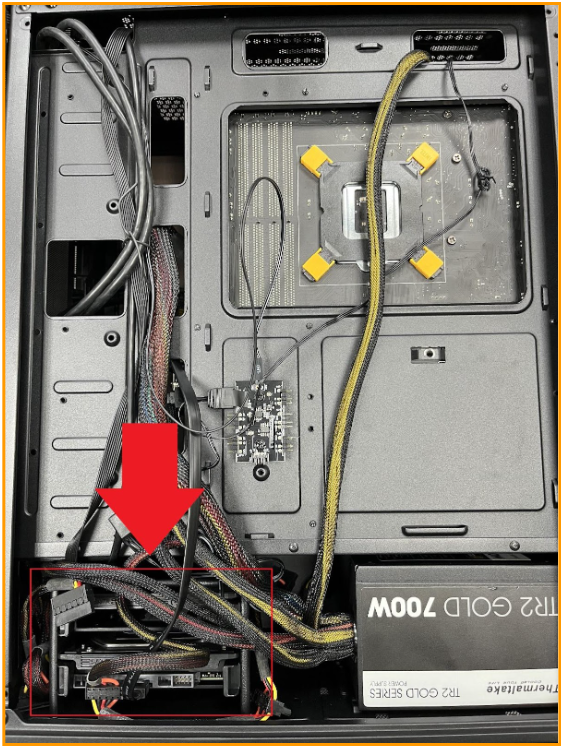
3.卸除排線及電源接線以便取出硬碟

2.2 Notebook筆記型電腦的硬碟拆卸
將筆記型電腦翻到背面,並在硬碟的位置找到螺絲位置
(各筆記型電腦型號會有所差異)
拆下筆記型電腦的硬碟

3. 清除硬碟資料之實體破壞
實體破壞至少需做到擊穿硬碟碟片。
範例以硬碟破壞機做示範。
3.1 透過硬碟破壞機
請依據硬碟破壞機說明書,抬起硬碟破壞機的握把,將硬碟磁片位置對準硬碟破壞機撞針,壓下握把擊穿硬碟磁片位置。
資訊技術服務中心有硬碟破壞機可供登記使用,如需使用請與我們聯繫。
注意:進行硬碟破壞時,請確認周遭人員安全。
注意:進行此作業時,請確認配足夠之安全距離或配戴如護目鏡等。

3.2 檢視硬碟破壞位置
請檢查硬碟是否已破壞。如未破壞,資料可能被還原,造成洩漏。請參考下圖。
注意:操作此作業時,請小心碟盤銳利的邊沿及粉削。

4. 清除硬碟資料之程式資料抹除
4.1 將拆卸下來的電腦硬碟接上USB外接裝置

4.2將USB外接裝置接入電腦進行資料抹除
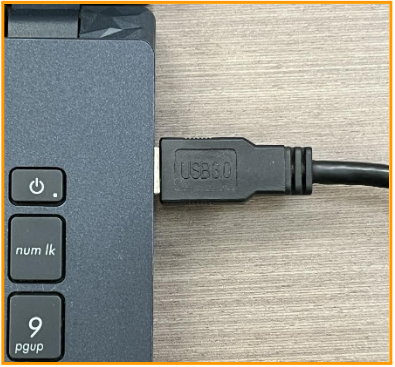
5. 使用系統清除功能簡介
5.1如何使用Windows 11/10 硬碟格式化功能抹除資料
5.2 執行磁碟管理功能
請在搜尋視窗中輸入“Diskmgmt.msc”開啟磁碟管理功能
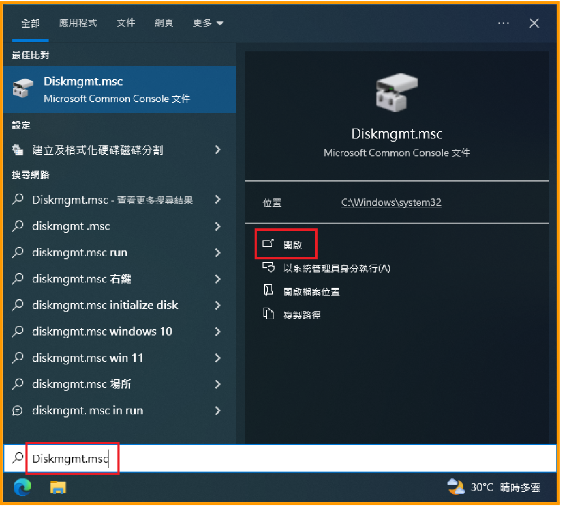
5.3 找到要抹除的硬碟

5.4對硬碟點選右鍵選擇「刪除硬碟區」。

5.5將該硬碟的硬碟區刪除,恢復成未配置狀態。
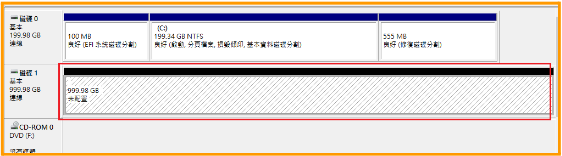
5.6對硬碟點選右鍵,點選「新增簡單磁碟區」。
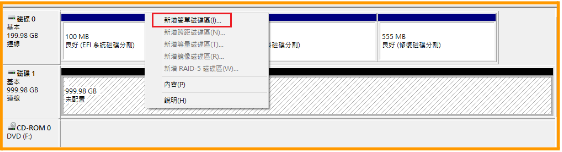
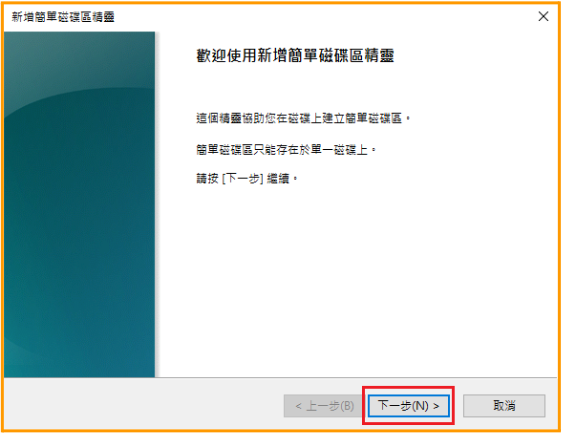
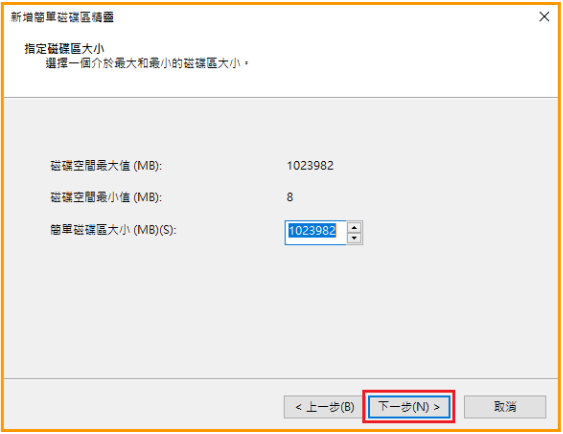
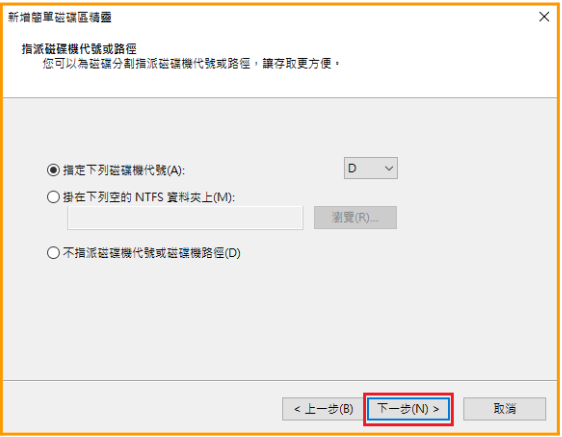
5.7將磁碟分割格式化選項中的「執行快速格式化」取消
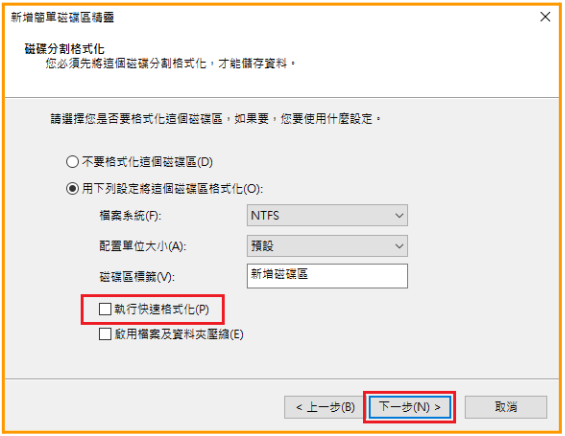
5.8此流程會依照容量大小影響完成的時間,可能要等待數分鐘至數小時。(可重複執行5.4-5.6步驟會降低資料復原的可能性)
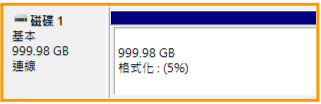
國立陽明交通大學資訊技術服務中心
諮詢櫃台服務電話分機:123或31888
本說明如何拆除並確認硬碟資料已刪除。
硬碟資料有兩種清除方法:
一、是用實體破壞硬碟,
二、是用軟體抹除或覆蓋資料位元。
本手冊將示範拆除、破壞及抹除等步驟。
提醒您:進行破壞及資料抹除作業會導致硬碟中的資料被完全清除,且無法復原,請在抹除資料之前確保已備份所有重要資料。
2 硬碟由電腦主機內拆除操作方法
2.1 桌上型電腦硬碟拆卸
1.請先移除主機的外殼,依照圖片指示找出硬碟的位置,並按照以下的程序進行硬碟的拆卸。(各廠牌的主機外殼有所差異,請參閱使用手冊)
2.可參考圖片指示位置找出硬碟的位置

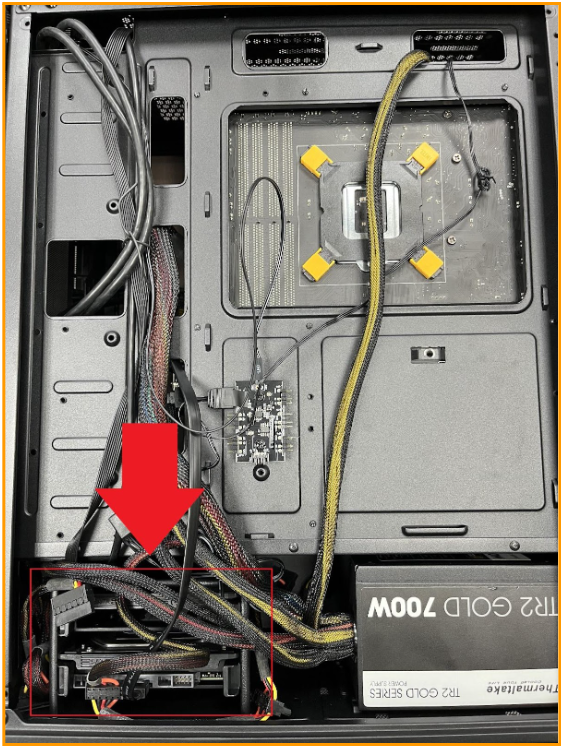
3.卸除排線及電源接線以便取出硬碟

2.2 Notebook筆記型電腦的硬碟拆卸
將筆記型電腦翻到背面,並在硬碟的位置找到螺絲位置
(各筆記型電腦型號會有所差異)
拆下筆記型電腦的硬碟

3. 清除硬碟資料之實體破壞
實體破壞至少需做到擊穿硬碟碟片。
範例以硬碟破壞機做示範。
3.1 透過硬碟破壞機
請依據硬碟破壞機說明書,抬起硬碟破壞機的握把,將硬碟磁片位置對準硬碟破壞機撞針,壓下握把擊穿硬碟磁片位置。
資訊技術服務中心有硬碟破壞機可供登記使用,如需使用請與我們聯繫。
注意:進行硬碟破壞時,請確認周遭人員安全。
注意:進行此作業時,請確認配足夠之安全距離或配戴如護目鏡等。

3.2 檢視硬碟破壞位置
請檢查硬碟是否已破壞。如未破壞,資料可能被還原,造成洩漏。請參考下圖。
注意:操作此作業時,請小心碟盤銳利的邊沿及粉削。

4. 清除硬碟資料之程式資料抹除
4.1 將拆卸下來的電腦硬碟接上USB外接裝置

4.2將USB外接裝置接入電腦進行資料抹除
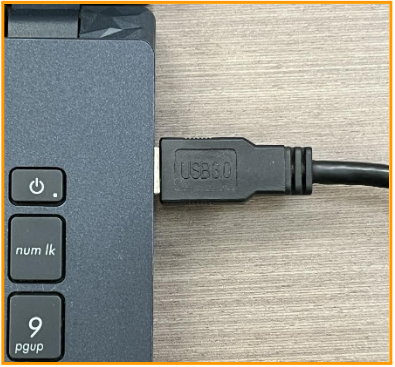
5. 使用系統清除功能簡介
5.1如何使用Windows 11/10 硬碟格式化功能抹除資料
5.2 執行磁碟管理功能
請在搜尋視窗中輸入“Diskmgmt.msc”開啟磁碟管理功能
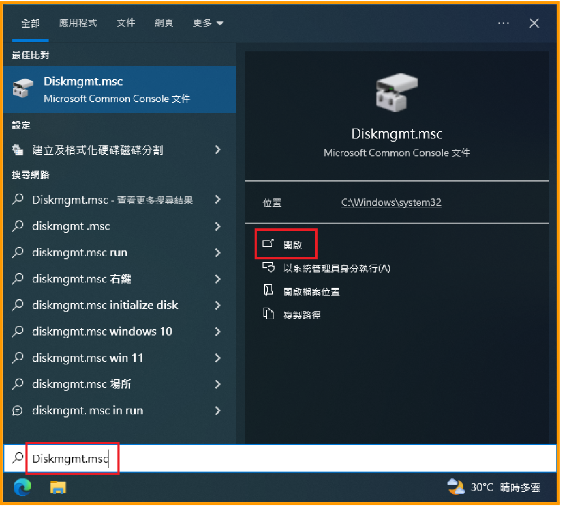
5.3 找到要抹除的硬碟

5.4對硬碟點選右鍵選擇「刪除硬碟區」。

5.5將該硬碟的硬碟區刪除,恢復成未配置狀態。
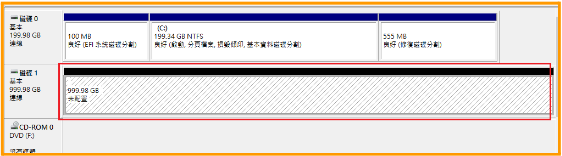
5.6對硬碟點選右鍵,點選「新增簡單磁碟區」。
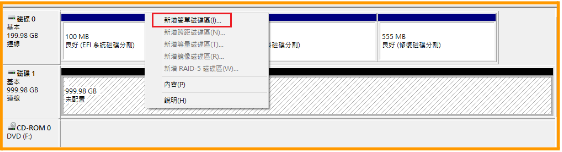
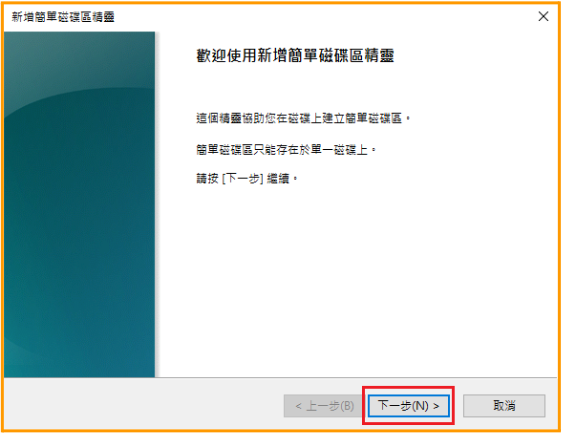
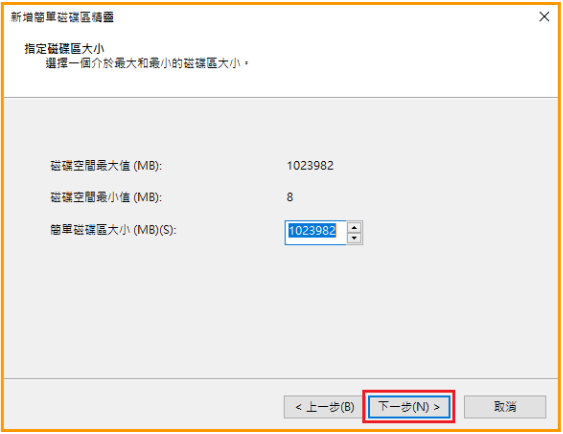
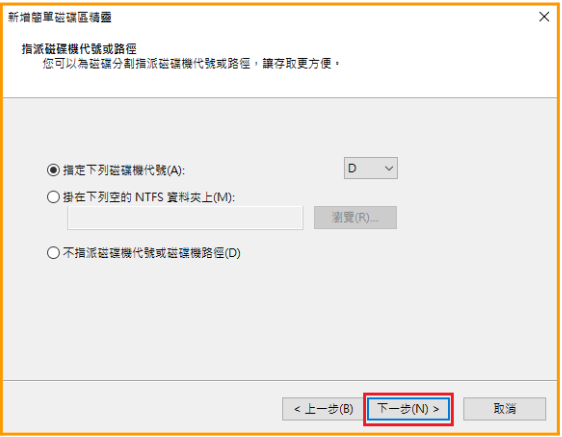
5.7將磁碟分割格式化選項中的「執行快速格式化」取消
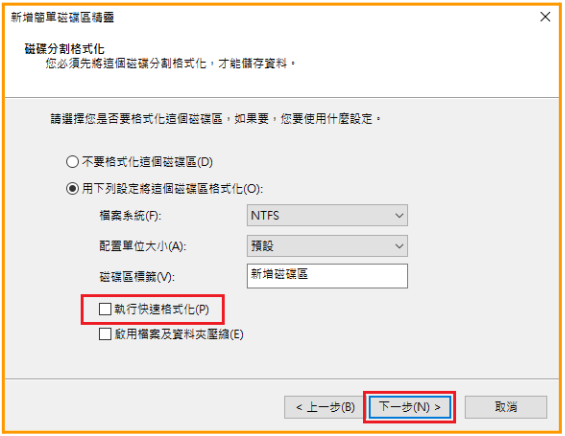
5.8此流程會依照容量大小影響完成的時間,可能要等待數分鐘至數小時。(可重複執行5.4-5.6步驟會降低資料復原的可能性)
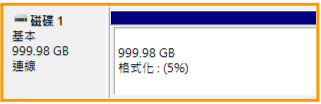
國立陽明交通大學資訊技術服務中心
諮詢櫃台服務電話分機:123或31888














